Damit du dein Smartphone auch wirklich den ganzen Tag nutzen kannst, sollte die Akkukapazität beim iPhone schon stimmen. Am Morgen waren es noch 100 % Akkuladung und bereits am Nachmittag schaltet sich das Smartphone ab? Hier stellt sich die Frage, ob mit dem Akku deines iPhones auch wirklich alles in Ordnung ist. In diesem Artikel zeigen wir dir, was du über deinen iPhone-Akku wissen solltest.
Akkukapazität am iPhone – Was bedeutet das?
Unter den Apple-Geräte-Nutzern ist die Akkukapazität am iPhone ein sehr wichtiges Thema. Geliefert werden die Smartphones mit einer Akkukapazität von 100 %. Mit der Zeit nimmt diese Kapazität ab, was natürlich auch eine Minderung der Leistungsfähigkeit mit sich bringt. Bei der Akkukapazität handelt es sich daher um einen Messwert, der die aktuelle Auslastungsfähigkeit des iPhones in Prozent anzeigt.
Wenn deine Akkukapazität am iPhone nicht mehr bei 100 % liegt, brauchst du dir keine Sorgen machen. Es ist ganz normal, dass nach ein paar Ladezyklen die ersten Prozent der Kapazität verloren gehen. Nach einer bestimmten Zeit pendelt sich der Wert meist zwischen 80 und 90 % ein. Die Leistungsfähigkeit deines Handys wird damit nicht beeinflusst. Apple hat selbst bestätigt, dass iPhones mit einer Kapazität von 80 % noch die Höchstleistung bringen können.
Akkukapazität am iPhone überprüfen
Wenn du die Akkukapazität am iPhone prüfen willst, dann kannst du das ganz einfach über die Einstellungen machen. Halte dich dafür einfach an folgende Schritte:
- Öffne die „Einstellungen“ auf deinem iPhone.
- Scrolle so weit nach unten, bis du zum Punkt „Batterie“ gelangst. Tippe darauf.
- Jetzt siehst du eine Übersicht, welche Apps und Aktivitäten am meisten Akku in Anspruch nehmen.
- Tippe dann auf „Batteriezustand“, um zu den genauen Einstellungen zu kommen.
- Hier siehst du die „Maximale Kapazität“ des Akkus und kannst zudem die Höchstleistungsfähigkeit abfragen oder das Laden der Batterie optimieren.
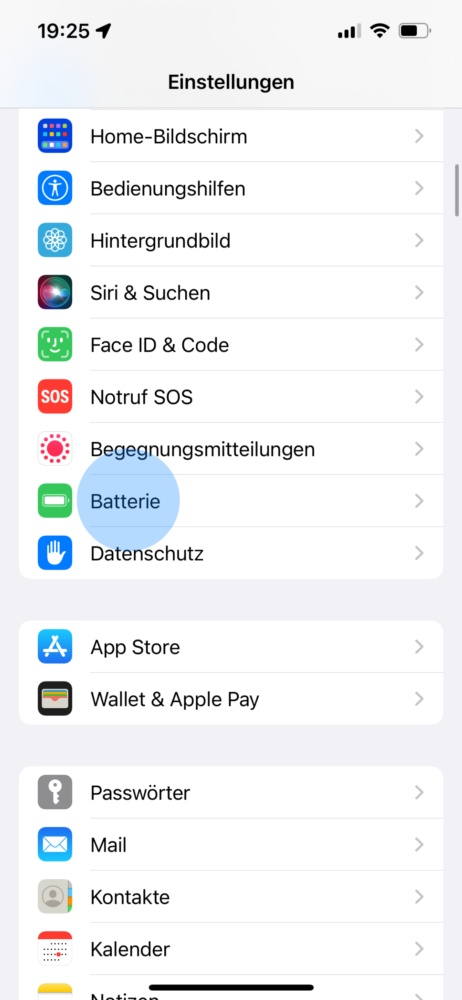
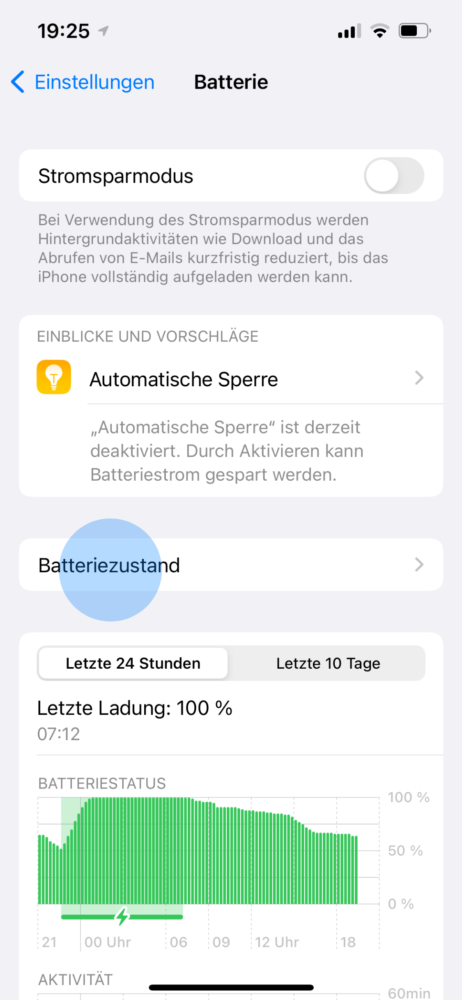
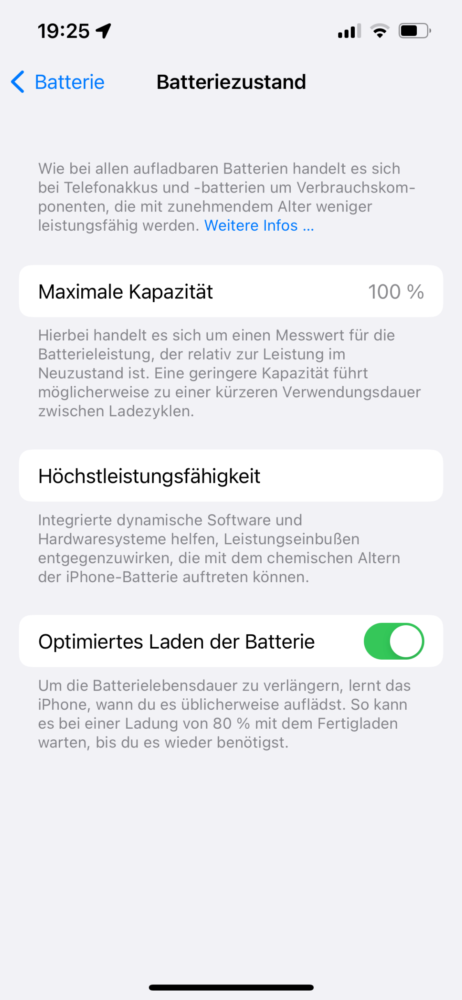
iPhone Akkukapazität anzeigen lassen – So geht’s
Eine praktische Funktion bei Apple ist es, die Batterieladung in Prozent direkt neben dem Akku einzuschalten. So kannst du dir die iPhone Akku Kapazität anzeigen lassen. Hast du ein iPhone mit Face ID (z. B. ein iPhone 13), dann siehst du die Akkukapazität in Prozent direkt im Kontrollzentrum.
Auf älteren iPhones kannst du diese Funktion einfach über die Einstellungen aktivieren:
- Öffne die „Einstellungen“ und gehe weiter zu „Batterie“.
- Gleich oben findest du ein Feld mit „Batterieladung in Prozent“. Betätige den Schieberegler und schon kannst du die Akkuladung in Prozent rechts oben anzeigen lassen.
Akkukapazität am iPhone sehr niedrig – Wann sollte ich den Akku tauschen?
Wenn die Akkukapazität am iPhone unter 80 % fällt, dann kann die Leistung darunter schon leiden. Es kommt dann beispielsweise zu Ausfällen, wo das iPhone dann von selbst herunterfährt und neu startet. Es kann aber auch sein, dass sich der Akku besonders schnell entleert und sich bestimmte Apps nicht mehr richtig nutzen lassen. Dann macht es meist Sinn, den Akku auszutauschen, da dein iPhone ansonsten nicht mehr richtig die Höchstleistung bringen kann.
Achte aber darauf, dass du das nur bei einem seriösen Anbieter machst. Leider gibt es viele Ersatzteile auf dem Markt, welche dir viel Frustration bereiten können. Akkus von Drittanbietern sind mit der Apple-Software nicht kombinierbar. Das bedeutet auch, dass du später keine Einsicht mehr auf die Akkukapazität vom iPhone hast und nicht weißt, wie gut dein Akku wirklich ist.
Akkukapazität am iPhone schonen – Was kann ich tun?
Du kannst die Akkukapazität auf deinem iPhone auch schonen, damit du länger etwas von deiner Batterie hast. So stellst du auch sicher, dass dein iPhone länger Höchstleistung erbringen kann. Hier stellen wir dir ein paar einfache Tricks vor.
Aktuelle Software-Updates
Die Software von Apple hilft dir dabei, deinen Akku zu sparen. Achte daher darauf, dass du immer am neuesten Stand bist und schaue dir die Tipps am iPhone an, wenn es um deinen Akku geht.
Akkuverbrauch der Apps genau prüfen
Unter „Einstellungen“ > „Batterie“ bekommst du eine Übersicht davon, welche Apps am meisten Akku verbrauchen. Es kann sein, dass bestimmte Apps dabei besonders auffällig sind. Kontrolliere, ob diese Apps im Hintergrund arbeiten und deaktiviere gegebenenfalls diese Funktionen. Und so einfach geht’s:
- Öffne die „Einstellungen“ am iPhone.
- Gehe weiter zu „Allgemein“ > „Hintergrundaktualisierungen“.
- Passe die Einstellungen und Funktionen der bestimmten App an.
Stromsparmodus nutzen
Der Stromsparmodus ist eine gute Möglichkeit, die Laufzeit deines Akkus zu verlängern. Du kannst damit auch kurzfristig deinen Akku schonen, wenn dieser bereits sehr gering ist. Diese Funktion aktivierst du einfach über das Kontrollzentrum. Du kannst diese auch unter „Einstellungen“ > „Batterie“ einstellen. Sollte deine Akkuladung unter 20 % fallen, dann wird dieser Modus automatisch aktiviert.
Bildschirmhelligkeit anpassen
Wenn du die Akkukapazität vom iPhone schonen willst, dann ist die Anpassung der Bildschirmhelligkeit ein sehr wichtiger Punkt. Die Helligkeit dauerhaft auf 100 % zu lassen schadet deinen Augen und verbraucht sehr viel Akku. Du kannst diese Anpassung auch unter „Einstellungen“ > „Anzeige & Helligkeit“ > „Funktion: Automatisch aktivieren“ automatisieren.
Unser Fazit
Es ist wichtig, dass du die Akkukapazität am iPhone immer im Blick behältst. Über die Zeit kann sich dieser Wert verringern und ab einem bestimmten Punkt kannst du dein iPhone nicht mehr mit voller Leistung nutzen. In den Einstellungen findest du die wichtigsten Informationen, die du benötigst. Du hast noch Fragen zu diesem Thema? Dann hinterlasse uns doch einen Kommentar.


